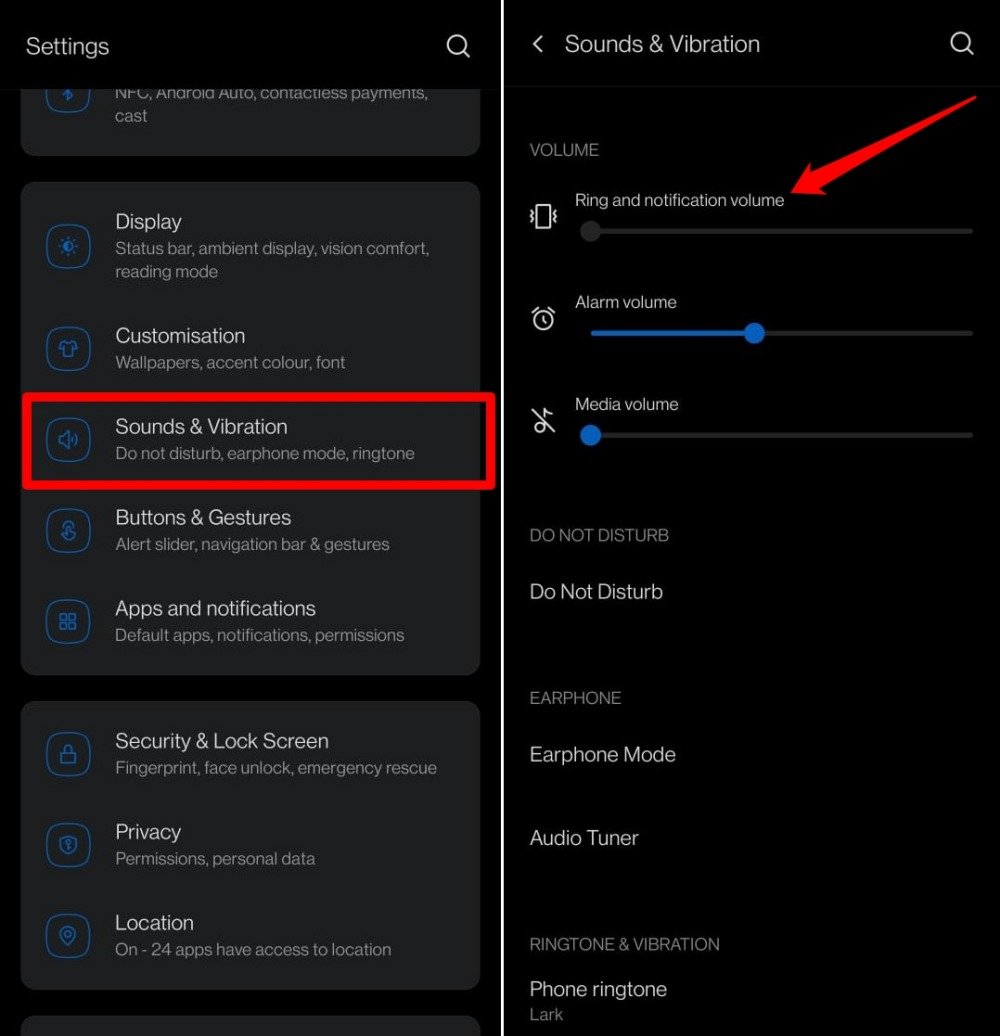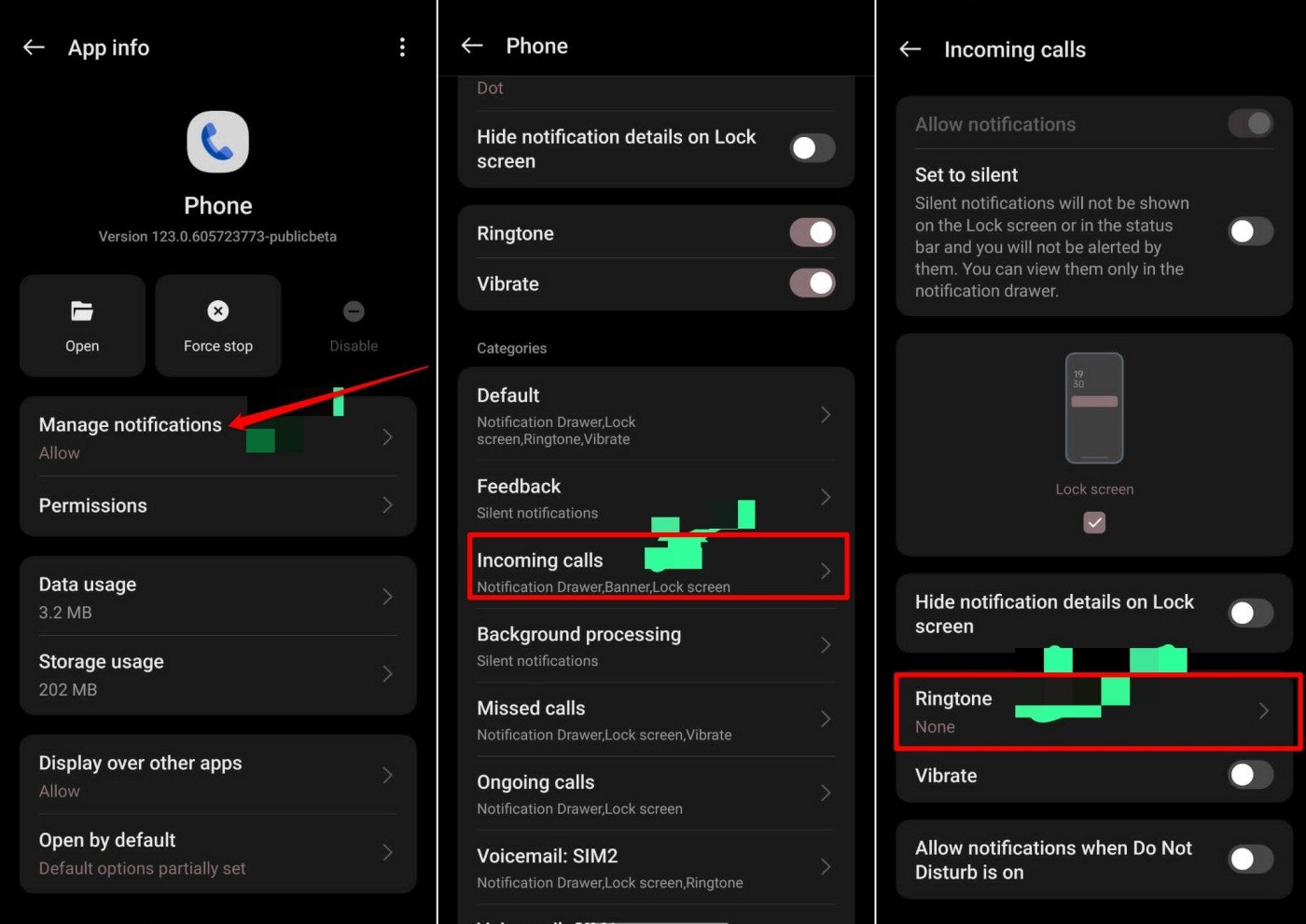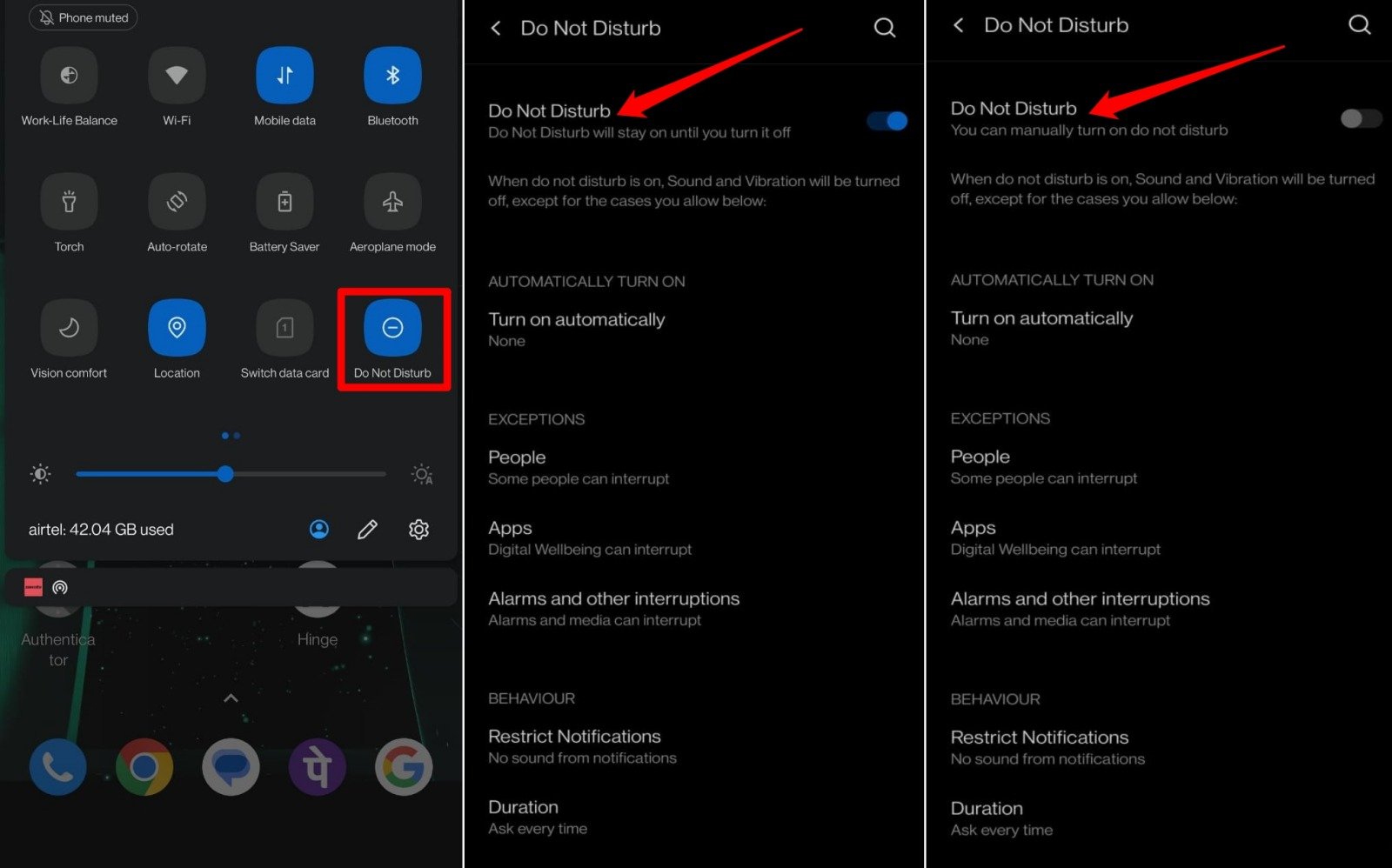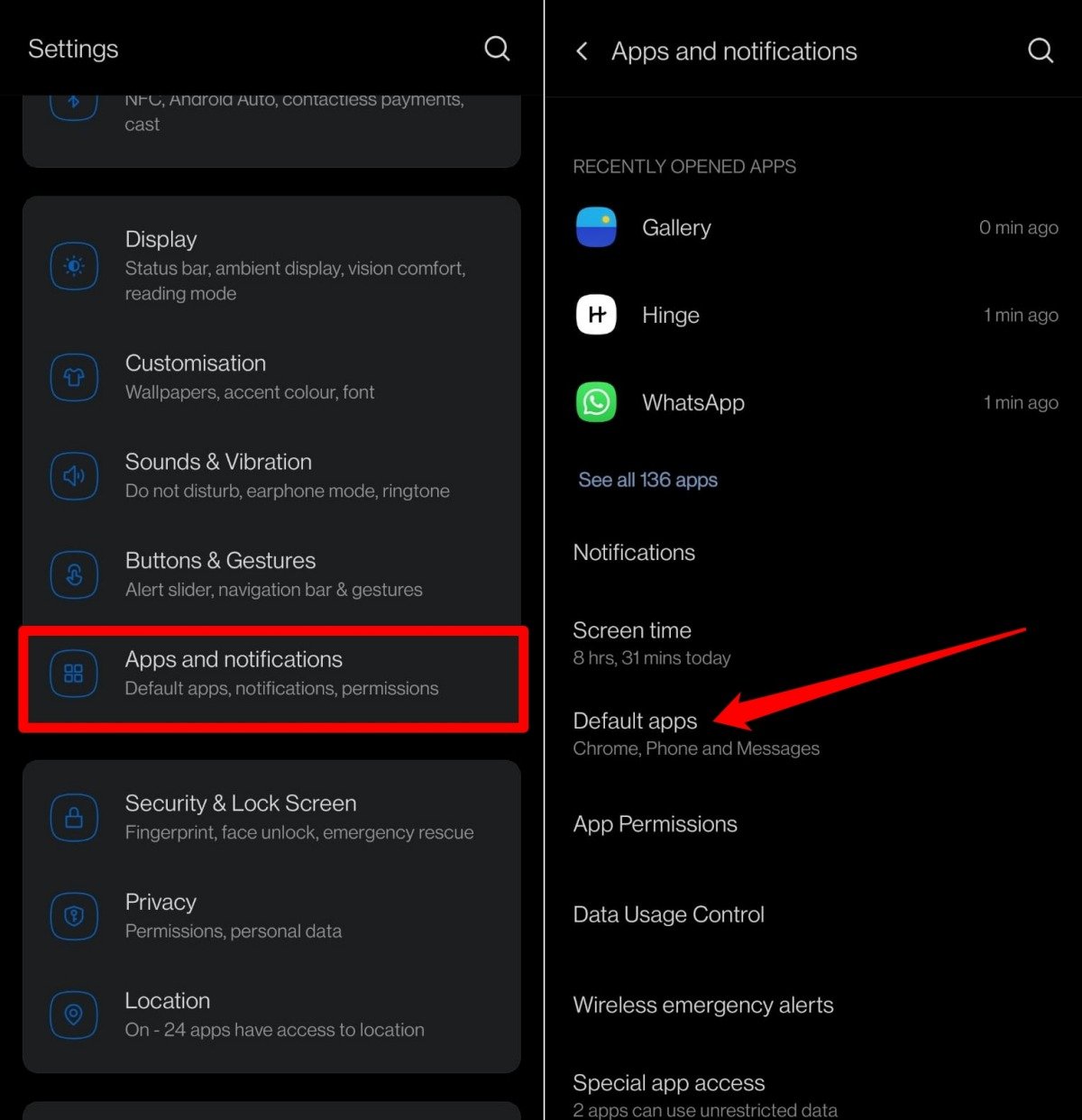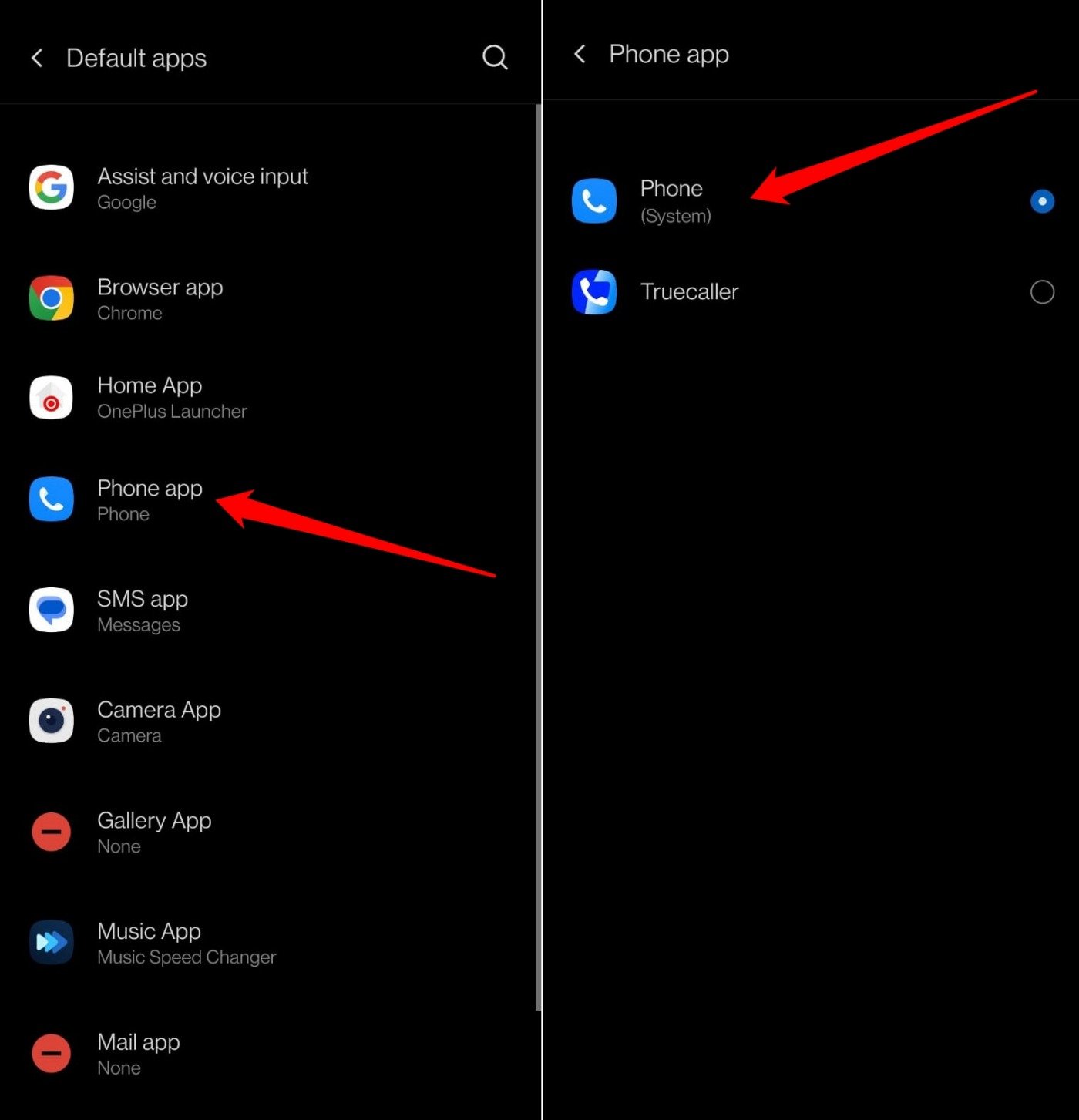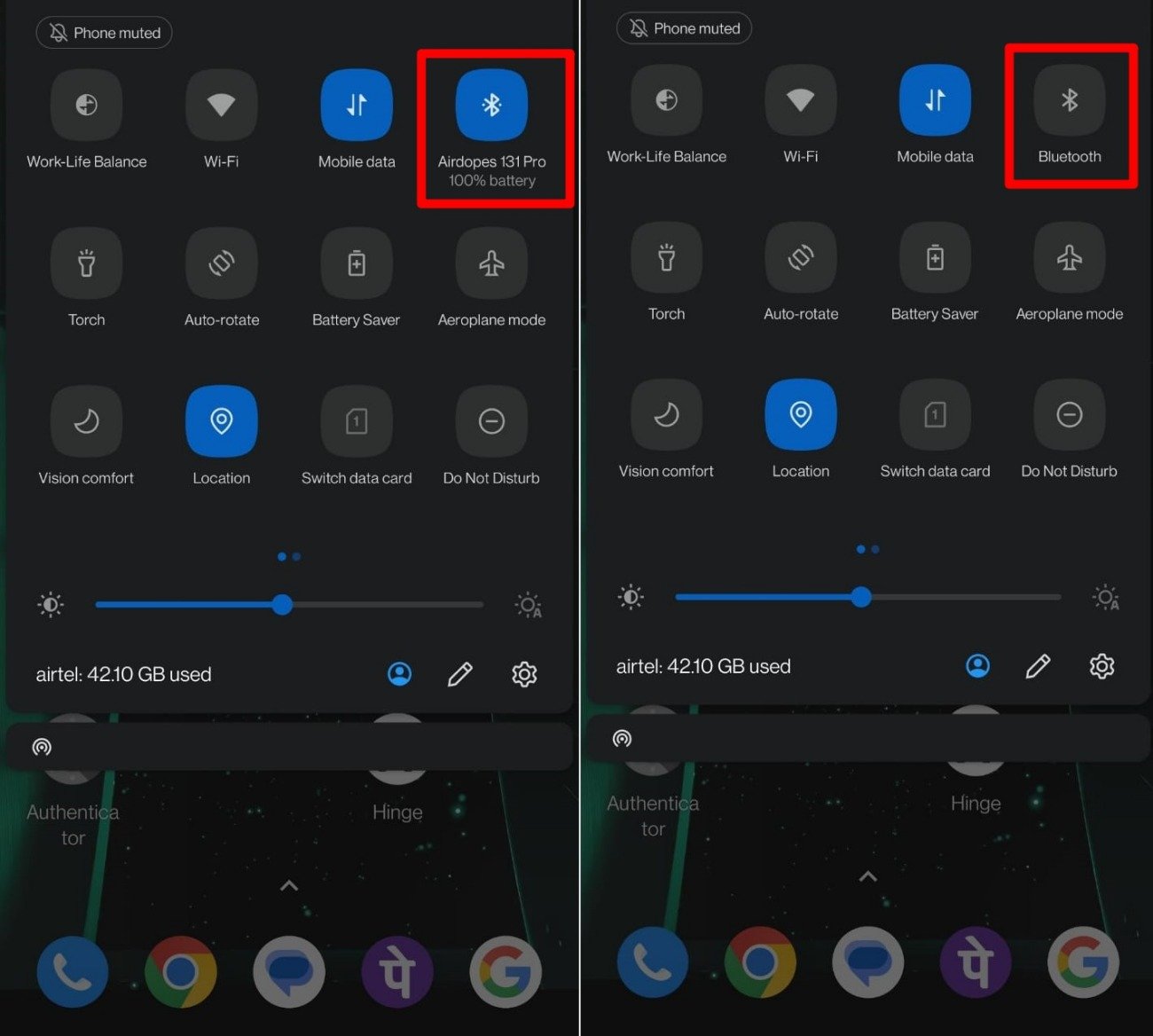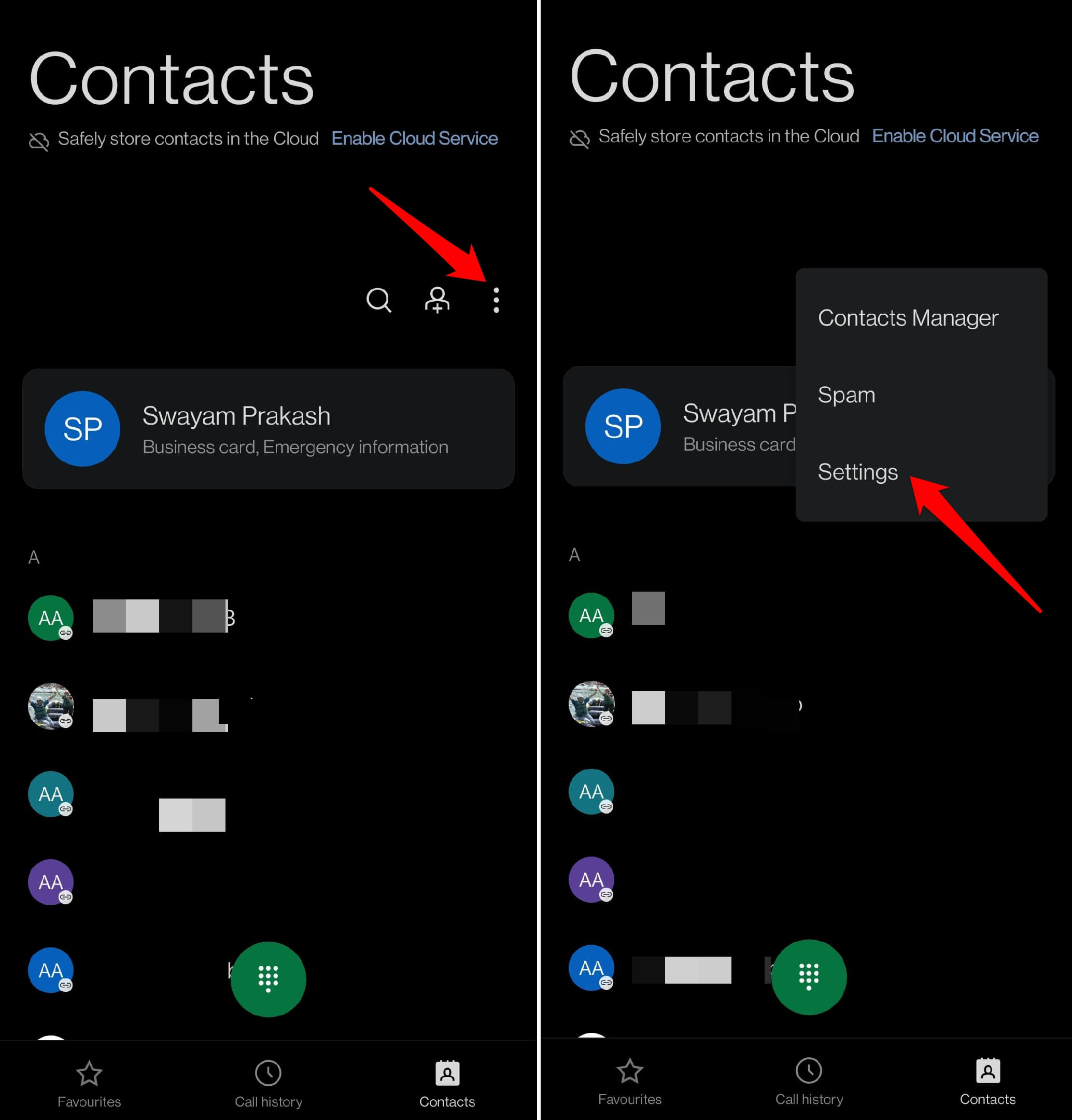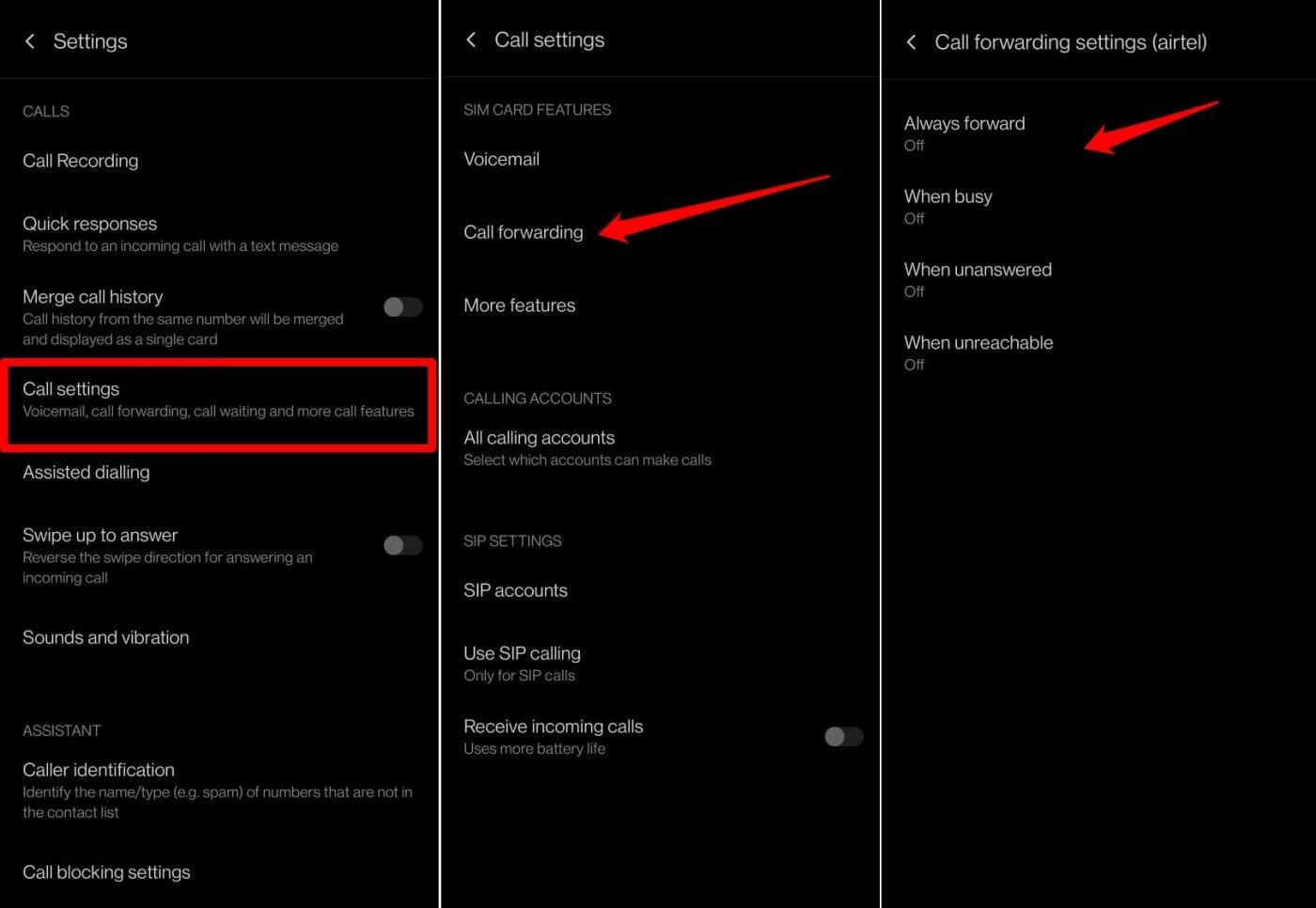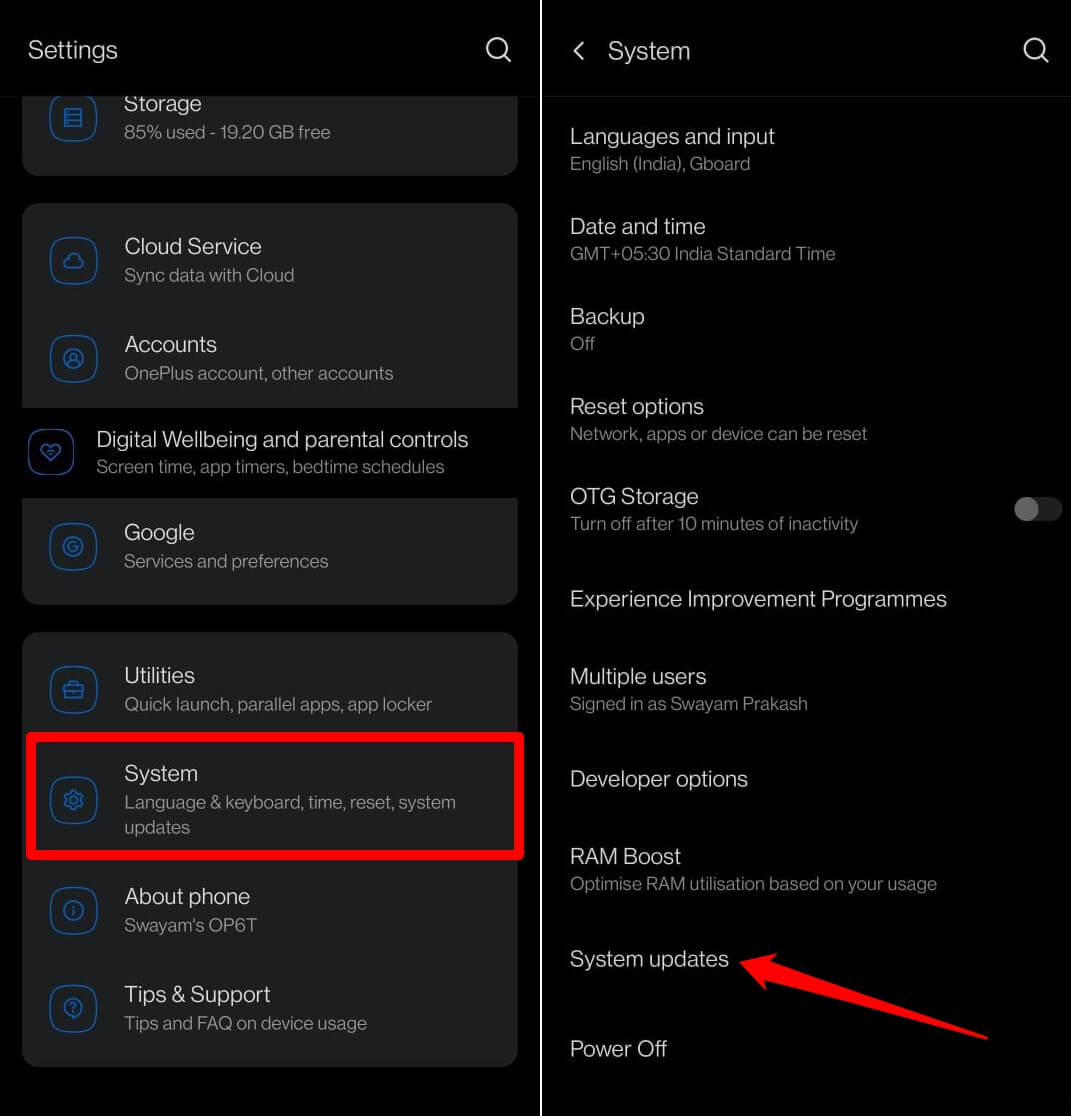Входящие звонки не звонят на Android: 9 способов исправить
Телефон Android не звонит при звонках. Вот подробное руководство по устранению входящих вызовов, которые не звонят на Android.
Вы не можете отвечать на звонки на своем устройстве Android, потому что входящие вызовы не звонят? Я объяснил несколько советов по устранению неполадок, которые помогут вам решить эту проблему. Возможно, вы оставили режим «Не беспокоить» активным и не отключили его. Это приведет к тому, что вы пропустите входящие звонки, и они не будут звонить.
Если вы установили слишком низкую громкость мелодии звонка, входящий вызов не будет слышен, поскольку громкость слишком низкая, чтобы ее могли услышать ваши уши. Если вы оставите телефон в беззвучном режиме и забудете вернуть его на звуковой сигнал уведомлений о входящих вызовах, это также приведет к пропущенным телефонным звонкам.
При сопряжении телефона с беспроводными наушниками Bluetooth звонок не будет слышен, если вы не носите наушники. Иногда ошибки в приложении Google Phone или сборке системы версии Android, установленной на телефоне, могут вызывать случайные сбои, например отсутствие звонка входящих вызовов.
Лучшие способы исправить входящие звонки, которые не звонят на Android
Внедрите эти исправления, чтобы ваше устройство Android звонило при входящем телефонном звонке.
1. Увеличьте громкость рингтона.
Убедитесь, что громкость звонка вашего телефона установлена на максимальный уровень звука, чтобы вы могли ее слышать.
- Перейти к Настройки Приложение.
- Нажать на Звуки и вибрация.
- Под Объем вкладке «Увеличьте громкость звонка до максимального уровня».

2. Установите рингтон в настройках уведомлений приложения телефона (обязательно попробуйте)
Если ваш телефон работает под управлением Android 14, вы можете установить мелодию звонка в настройках уведомлений приложения «Телефон». Вы не сможете услышать звонок входящего телефонного звонка, не установив мелодию звонка.
- Запустите Настройки приложение.
- Идти к Приложения и уведомления.
- Доступ к Приложение для телефона настройки.
- Нажать на Управление уведомлениями.
- Под Категории вкладка, выберите Входящие звонки.
- Нажать на Рингтон. (Проверьте, установлено ли значение none)

- Выберите мелодию звонка и примените ее. (Возможно, вам потребуется скачать рингтон)
Примечание: Если приложение Google Phone не звонит, вы даже можете попробовать использовать другое приложение для набора номера и выполнить ту же настройку мелодии звонка для уведомлений.
3. Отключите режим «Не беспокоить» на вашем телефоне.
Обычно функции «Не беспокоить» или «Не беспокоить» включаются и выключаются в определенное время. Возможно, функция «Не беспокоить» не была отключена на вашем телефоне, если вы настроили ее выключение вручную.
- Опустите центр уведомлений на вашем телефоне Android.
- На панели быстрых настроек нажмите на иконку Просьба не беспокоить.
- Нажмите Переключить переключатель рядом с Просьба не беспокоить чтобы отключить эту функцию.

4. Установите приложение Google Phone в качестве приложения по умолчанию для приема звонков.
Установлены ли на вашем устройстве другие приложения, такие как Truecaller или специальные телефонные приложения OEM, в качестве приложения по умолчанию для управления вызовами? Измените его и сделайте Google Phone приложением по умолчанию для совершения и приема телефонных звонков.
- Запустите Настройки приложение.
- Выбирать Приложения и уведомления.
- Нажать на Приложения по умолчанию.

- Идти к Приложение для телефона.
- Выберите приложение «Телефон». как значение по умолчанию.

4. Отключите телефон Android от наушников Bluetooth.
Проверьте, подключен ли ваш телефон к наушникам Bluetooth. Если это так, то во время входящего телефонного звонка вы сможете услышать мелодию звонка, если носите наушники.
- Опустите центр уведомлений на телефоне, чтобы открыть панель быстрых настроек.
- Если телефон подключен к наушнику Bluetooth, нажмите Значок Bluetooth чтобы отключить его.

5. Отключите переадресацию вызовов на телефоне.
Если включена переадресация звонков на другой номер телефона, входящие вызовы будут перенаправляться на последний. Зайдите в настройки приложения «Телефон» и проверьте, активна ли переадресация вызовов. Если он включен, выключите его.
- Открой Приложение для телефона.
- Нажмите Значок меню из трех точек и выберите Настройки.

- Идти к Настройки вызова > Переадресация вызова.
- Выберите Настройки переадресации звонков и установите соответствующие параметры.

6. Обновите приложение для телефона.
Приложение Google Phone может содержать некоторые ошибки в текущей версии, установленной на вашем устройстве. Чтобы это исправить, обновите приложение до более новой сборки.
- Запустите Магазин игр приложение.
- Нажмите Аватар Gmail > выбрать Управление приложениями и устройствами.
- Далее нажмите Доступны обновления.

- Если для приложения «Телефон» ожидается обновление, коснитесь значка Обновлять кнопку, чтобы установить его.
7. Установите обновление ОС Android.
Использование бета-версии ОС Android на вашем телефоне может привести к сбоям в работе системных приложений, таких как приложение Google Phone. В приложении настроек найдите любую новую сборку системы, которую OEM-производитель периодически выпускает, чтобы исправить ошибки.
- Открой Настройки приложение.
- Нажать на Система > Обновления системы.

- Если новая версия ОС Android доступно, следуйте инструкциям, чтобы установить обновление на свой телефон.
8. Отключить беззвучный режим
На телефонах Android вы можете использовать регуляторы громкости для управления громкостью мелодии звонка. Потянув ползунок вниз, вы уменьшите громкость мелодии звонка и в конечном итоге переведете телефон в беззвучный режим.
Беззвучный режим обозначается значком колокольчик с крестом который вы можете увидеть рядом со сведениями о сети в строке состояния на экране телефона.
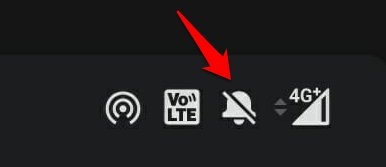
Чтобы отключить беззвучный режим,
- Нажмите качельку громкости.
- Когда появится регулятор громкости, поднимите ползунок вверх, чтобы увеличить громкость мелодии звонка.
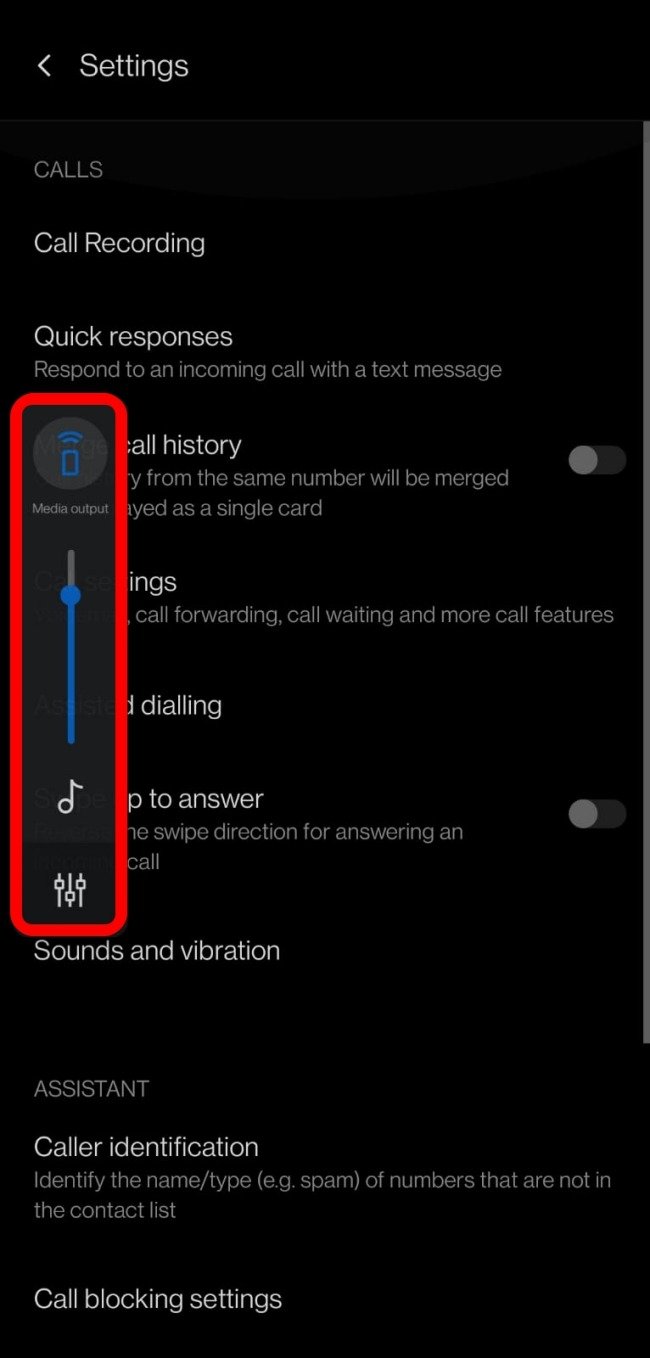
9. Проверьте аппаратные проблемы на телефоне.
Выполнили приведенные выше советы, но все еще не слышите мелодию звонка во время телефонного звонка на своем устройстве Android? Проблема может быть в динамике. Если вы пользуетесь телефоном уже довольно много лет, и со временем он, возможно, несколько раз выпадал у вас из рук.
Это может привести к повреждению динамика телефона. Отнесите телефон в ближайший сервисный центр OEM. Позвольте специалисту проверить телефон и определить, есть ли проблемы с динамиком. Если есть проблема, они ее исправят.
Нижняя граница
Никто не должен пропускать срочные телефонные звонки с работы или семьи. Используя эти советы по устранению неполадок, вы сможете без проблем заставить свой телефон звонить при следующем звонке на телефон Android.
Если у вас есть какие-либо мысли по поводу Как исправить входящие звонки, которые не звонят на Androidтогда смело заходите ниже поле для комментариев.